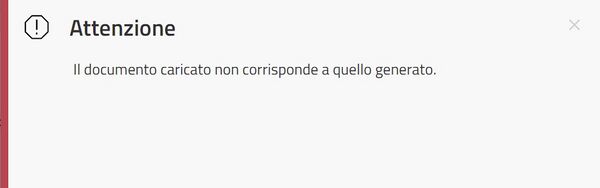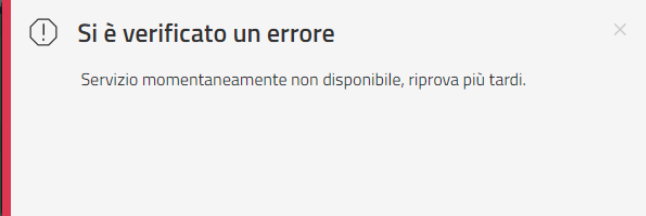Differenze tra le versioni di "Risoluzione di problemi"
| Riga 93: | Riga 93: | ||
Potrai presentare domanda di abilitazione per altre categorie in un momento successivo. | Potrai presentare domanda di abilitazione per altre categorie in un momento successivo. | ||
== | == Utilizzo delle lettere accentate nei campi == | ||
Per motivi tecnici, l'uso delle lettere accentate | |||
<code> à, è, é, ì, ò, ù </code> | |||
non è consentito nei campi di testo. Tuttavia, puoi utilizzare i caratteri speciali disponibili per arricchire i tuoi contenuti. | |||
<code>\ |! " £ $ / ( ) = ‘ ? ^ - _ : . ; , # ° @ + * § > < </code> | |||
' | Ti invitiamo a considerare l'utilizzo di caratteri speciali come apostrofi, virgolette, trattini o simboli diacritici alternativi per ottenere gli effetti desiderati nella tua scrittura. | ||
=== Sezioni interessate === | |||
* Campi di testo nel corso dell'abilitazione OE | |||
* Filo diretto per la PA | |||
Versione delle 13:31, 22 giu 2023
Accesso
Alcuni problemi legati al login potrebbero essere imputabili alla cache e ai cookie salvati sul tuo PC.
Questo perchè i browser memorizzano alcune informazioni dei siti web nella propria cache e nei cookie per velocizzare la navigazione online. Se svuoti la cache e cancelli i cookie puoi risolvere alcuni problemi, ad esempio quelli di caricamento o formattazione sui siti.
Segui gli step seguenti per la risoluzione del problema:
Step 1 - Pulizia cache
È possibile svuotare la cache del browser raggiungendo il sito Acquisti in rete e utilizzando le seguenti combinazioni di tasti:
- Internet Explorer / Edge: tieni premuto il tasto Ctrl e fai clic su Aggiorna, oppure premi Ctrl-F5
- Google Chrome: premi Ctrl-Shift-R (⌘-Shift-R su un Mac)
- Firefox / Safari: tieni premuto il tasto delle maiuscole Shift e fai clic su Ricarica, oppure premi Ctrl-F5 o Ctrl-R (⌘-R su Mac)
- Opera: premi Ctrl-F5.
Step 2 - Eliminazione dei cookie
Segui le indicazioni specifiche per il tuo browser per la cancellazione dei cookie:
Se ancora riscontri problemi di accesso alla piattaforma prova ad utilizzare la navigazione in modalità anonima del tuo browser:
- Internet Explorer / Edge - Navigazione inPrivate
- Chrome - Navigazione in incognito
- Firefox - Navigazione anonima
- Safari - Navigazione privata
- Opera - Nuova finestra privata
Firma digitale
Non trovo il file p7m da caricare
Siamo al corrente di un problema che si verifica con alcuni browser relativamente alla selezione del tipo dei file.
In alcuni casi infatti vengono mostrate solo alcune estensioni.
Se non riesci a trovare il tuo file verifica che nella finestra di selezione del file, nel campo evidenziato in giallo nell'immagine che segue, sia selezionata la voce Tutti i file (*.*)
Il sistema restituisce l'errore "Il documento caricato non corrisponde a quello generato"
E' importante che il file generato non venga modificato nel contenuto e nel nome (verifica che il nome corrisponda a quello presente in interfaccia).
- Scarica il file
- Firmalo con tipologia CAdES (.p7m).
- Al file firmato verrà aggiunta l'estensione p7m. (Esempio: FileGenerato.pdf.p7m) e potrà essere ricaricato
E' possibile configurare il proprio browser affinchè venga forzato il download dei file con estensione pdf.
Segui le indicazioni specifiche per il tuo browser:
Edge
- Copia e incolla nel browser Edge il seguente url edge://settings/content/pdfDocuments oppure accedi alle impostazioni attraverso il menù principale posizionato in alto a destra (tre puntini):
- Menù di sinistra: Cookie e autorizzazioni sito
- Area centrale
- Documenti PDF
- Imposta "Scarica sempre i file PDF"
Chrome
- Copia e incolla nel browser Chrome il seguente url chrome://settings/content/pdfDocuments oppure accedi alle impostazioni attraverso il menù principale posizionato in alto a destra (tre puntini):
- Menù di sinistra: Cookie e autorizzazioni sito
- Area centrale: Documenti PDF
- Imposta "Scarica sempre i file PDF"
Firefox
- Accedi alle impostazioni attraverso il menù principale posizionato in alto a destra (tre linee).
Ti troverai nella sezione Generale.
- Scorri verso il basso nell' area centrale fino a raggiungere la sezione Applicazioni
- Alla riga Portable Document Format (PDF) modifica l' azione da Apri in Firefox a Salva file
Opera
- Copia e incolla nel browser Opera il seguente url opera://settings/content/pdfDocuments oppure accedi alle impostazioni attraverso il menù principale posizionato in alto a sinistra (Logo Opera):
- Menù di sinistra: Sezione Avanzate
- Privacy e sicurezza Cookie e autorizzazioni sito
- Impostazioni sito
- Documenti PDF
- Imposta Scarica PDF
Abilitazione
Errore: “Servizio momentaneamente non disponibile”
Durante la richiesta di abilitazione per più di una categoria, è stato riscontrato l’errore “Servizio momentaneamente non disponibile”.
Per ovviare a questo errore, ti consigliamo di ripetere la procedura riducendo il numero di categorie di abilitazione selezionato.
Potrai presentare domanda di abilitazione per altre categorie in un momento successivo.
Utilizzo delle lettere accentate nei campi
Per motivi tecnici, l'uso delle lettere accentate
à, è, é, ì, ò, ù
non è consentito nei campi di testo. Tuttavia, puoi utilizzare i caratteri speciali disponibili per arricchire i tuoi contenuti.
\ |! " £ $ / ( ) = ‘ ? ^ - _ : . ; , # ° @ + * § > <
Ti invitiamo a considerare l'utilizzo di caratteri speciali come apostrofi, virgolette, trattini o simboli diacritici alternativi per ottenere gli effetti desiderati nella tua scrittura.
Sezioni interessate
- Campi di testo nel corso dell'abilitazione OE
- Filo diretto per la PA